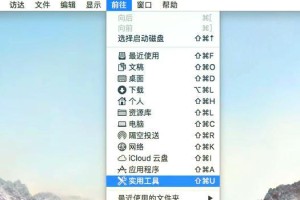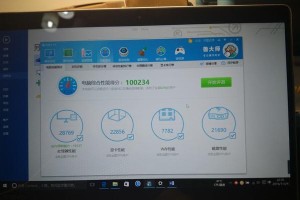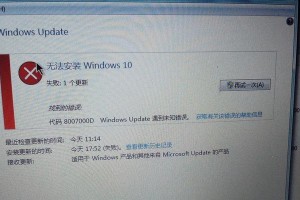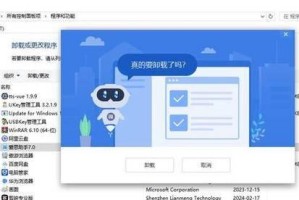现代生活中,笔记本电脑已经成为我们日常工作和娱乐的必备工具。然而,有时候我们可能会遇到笔记本电脑无声的问题,这不仅影响我们的使用体验,还可能给工作和娱乐带来诸多不便。面对笔记本电脑无声问题,我们应该如何处理呢?本文将为您介绍15个步骤,帮助您快速解决笔记本电脑无声问题。
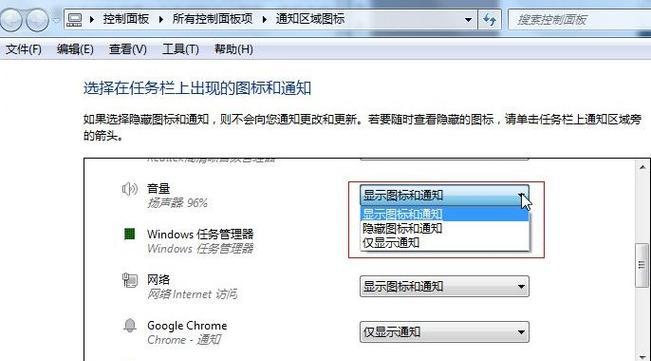
检查音量设置
打开控制面板,点击“声音”选项,确保音量设置合理,并取消静音选项。
检查外部设备连接
确认外部设备(如耳机、扬声器)是否正确连接,并检查其是否正常工作。
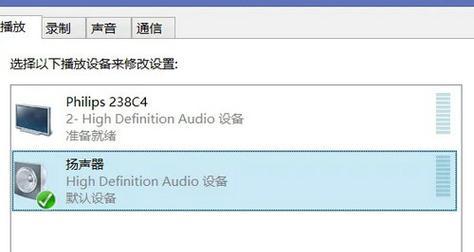
检查驱动程序
打开设备管理器,检查音频驱动程序是否存在问题,如有需要,更新或重新安装驱动程序。
检查硬件故障
拆卸笔记本电脑的后盖,检查音频线路和插孔是否损坏,如有需要,更换或修复硬件故障。
检查音频服务
在“服务”中,找到“Windows音频”服务,确保其状态为“运行”并设置为自动启动。
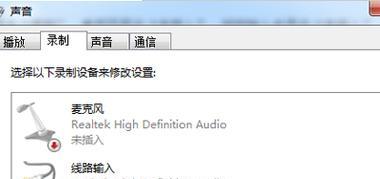
重启音频服务
按下Win+R键组合,输入“services.msc”,找到“Windows音频”服务,右键点击并选择“重启”。
更新操作系统
打开Windows更新,确保操作系统为最新版本,以修复可能存在的音频问题。
使用系统自带故障排除工具
打开“控制面板”,点击“故障排除”,选择“音频播放问题”,按照提示进行故障排除。
检查声卡设置
打开“声音”选项,点击“高级”选项卡,确保声卡设置正确,如有需要,调整设置。
检查第三方应用程序
关闭其他可能干扰音频播放的第三方应用程序,如音乐播放器或通话软件等。
安全模式测试
将笔记本电脑进入安全模式,并测试音频是否正常工作,以确定是否是软件冲突导致的无声问题。
重装操作系统
如果以上步骤均无效,考虑备份数据并重新安装操作系统,以解决可能存在的系统故障。
联系技术支持
如果仍然无法解决问题,联系笔记本电脑的制造商技术支持,获取进一步的帮助和支持。
考虑硬件维修
如果笔记本电脑仍然无声,可能是硬件故障导致,建议寻求专业的硬件维修服务。
购买新设备
如果经过以上步骤仍无法解决笔记本电脑无声问题,并且设备已经老旧,考虑购买新的设备以取代。
笔记本电脑无声问题可能由多种原因引起,包括软件设置、驱动程序、硬件故障等。在面对这一问题时,我们可以通过检查音量设置、外部设备连接、驱动程序、硬件故障等15个步骤逐一排查,以找到并解决问题。如果以上方法均无效,可以考虑联系技术支持或进行硬件维修。如果设备已经老旧,可能是时候考虑购买新设备了。